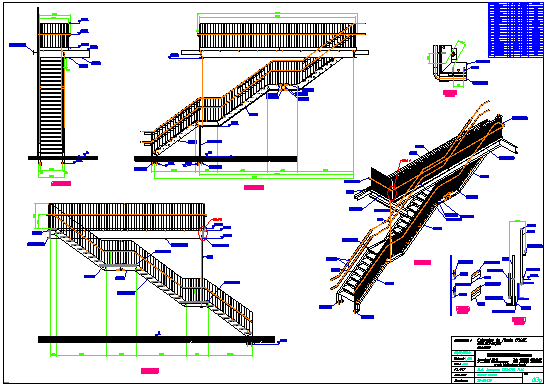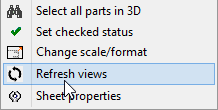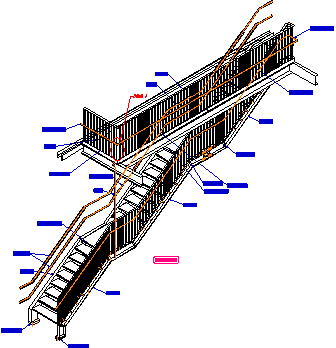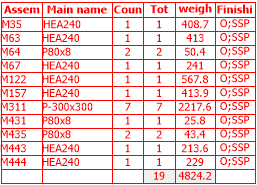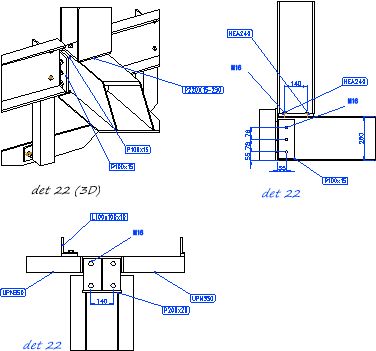Schémas d’aménagement général
Utilisez le modèle de structure d’acier en 3D pour créer des schémas d’aménagement général (schémas AG) ; plans d’ancrage, vues latérales, vues en 3D, vues de coupe, … Utilisez des filtres et affichez les limites vous convenant le mieux, pour créer rapidement le résultat dont vous avez besoin.
Modèle en 3D et schémas en 2D associés
Chaque coupe ou détail 2D est associé au modèle en 3D. Lorsque la structure en 3D est modifiée, les schémas d’aménagement général sont marqués comme non actualisés et peuvent être mis à jour en cliquant sur un bouton. Parabuild obtiendra les dernières informations de la structure en 3D pour mettre à jour les vues et la nomenclature. Ainsi, Parabuild conservera vos dimensions et annotations existantes intactes. Lorsqu’un composant est déplacé ou modifié, toutes les dimensions ou annotations qui y font référence sont mises à jour pour prendre en compte le nouvel emplacement du composant.
Fichiers DWG natifs
Tous les schémas générés sont enregistrés au format DWG, le format le plus commun et le plus largement utilisé pour les dessins en 2D. Vous pouvez choisir de conserver les dessins d’atelier dans le même dessin que le modèle en 3D, ou comme dessins distincts.
Dimensions d’origine AutoCAD/BricsCAD
Contrairement à d’autres logiciels de structures en acier, Parabuild trace des dimensions automatiques directement en fonction des types d’origine fournis par AutoCAD et BricsCAD. Cela vous facilite la vie lors de l’édition de schémas !
Des outils de dimension pratiques
Parabuild fournit des outils pour dessiner et éditer des chaînes de cotes plus efficacement qu’avec les outils d’AutoCAD. Nous nous assurons que vous pouvez tracer des chaînes de cotes avec un minimum d’effort, même pour des dimensions obliques.
Annotations 
Parabuild peut automatiquement ajouter des annotations à vos schémas AG. Vous pouvez également ajouter des annotations manuellement à l’aide des outils flexibles que nous avons construits à cet effet. Voici quelques-uns des types d’annotations qui sont disponibles par défaut : n° d’assemblage, n° de position, nom de composant, niveau, diamètre du trou, données du trou, commentaire, … L’outil est flexible et vous permet de créer vos propres types d’annotations.
Directement à partir du modèle en 3D
Parabuild récupère les pièces et les assemblages directement à partir de la structure 3D : ainsi, l’AG est précise et les dessinateurs peuvent compter sur les informations dans les détails en 2D. Cela évite de nombreux problèmes de fabrication et de construction ainsi que des erreurs !
Nomenclature de schéma flexible
La nomenclature de schéma est un tableau standard, entièrement personnalisable. Vous pouvez aisément concevoir votre nomenclature idéale sous forme de fichier modèle DWG, et modifier l’emplacement de la nomenclature dans le schéma détaillé. Le contenu de la nomenclature provient directement de la structure en 3D.
Coupes et détails
Vous pouvez créer un nouveau détail, une nouvelle coupe ou une vue d’ensemble à partir de la feuille en 2D ou du modèle en 3D. Les vues et les coupes peuvent être manipulées dans le modèle en 3D à l’aide de l’objet caméra. Quelques-uns des outils de caméra supplémentaires :
- Limite de vue avant/arrière simple
- Limite de vue de case
- Exclure certaines couches
- Exclure/isoler certains objets
- Afficher les paramètres d’apparence tels que les lignes cachées, les axes, les trous, les hachures, …